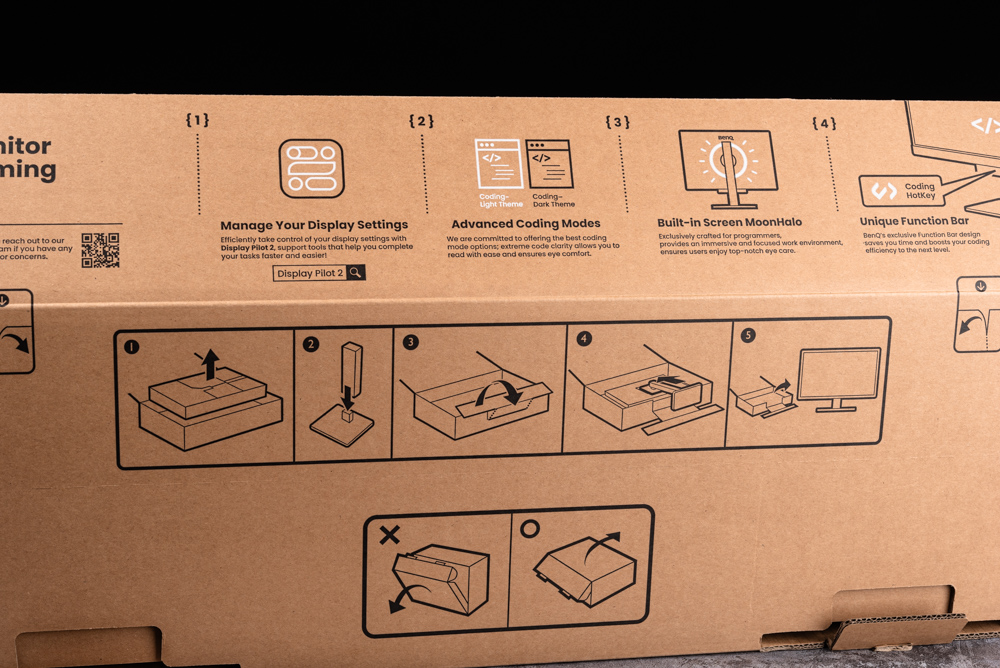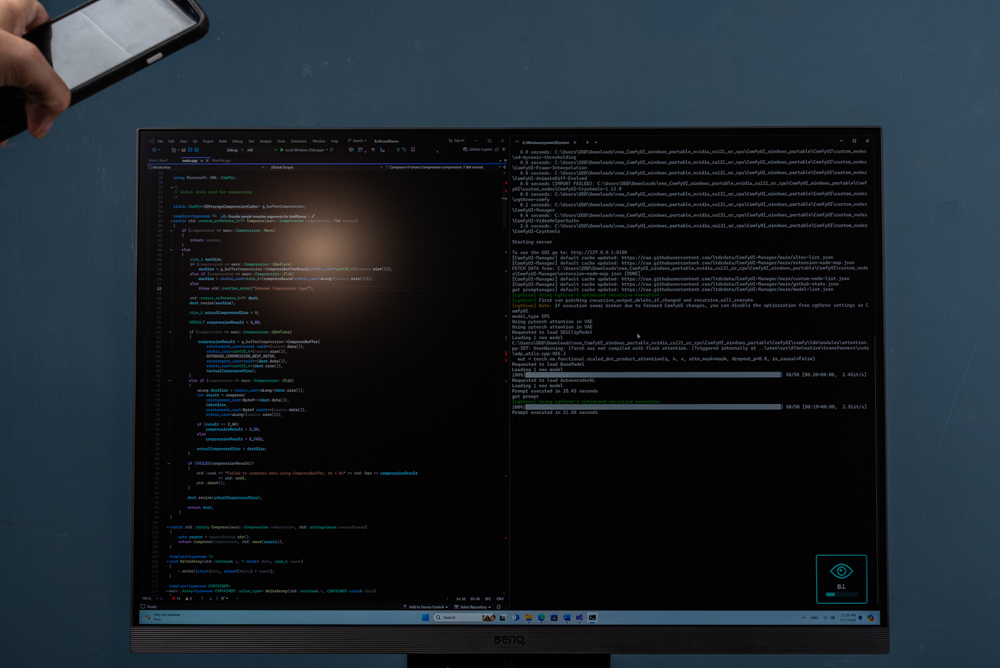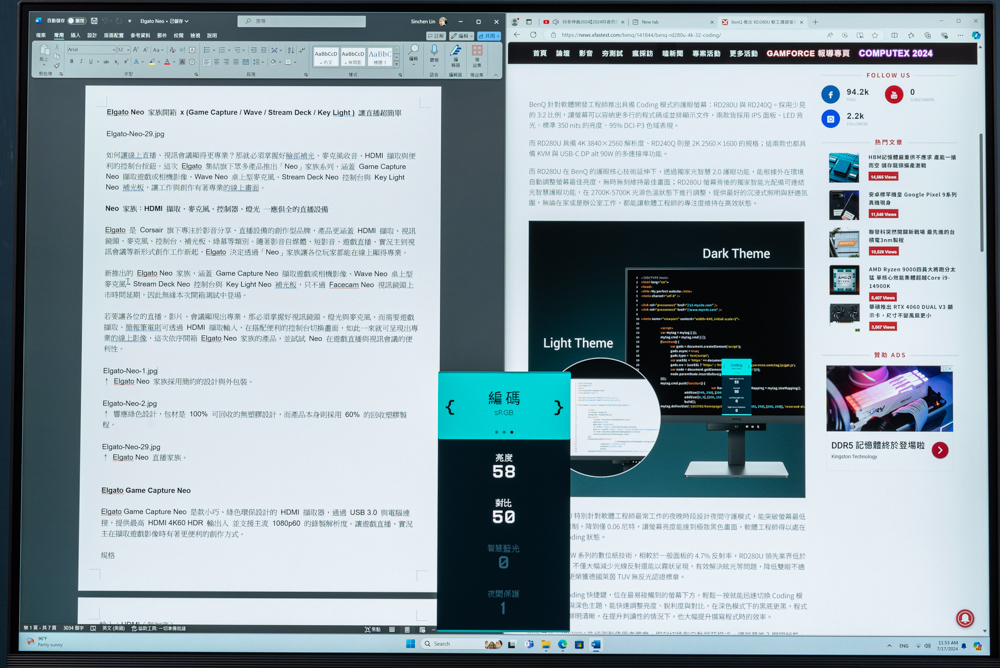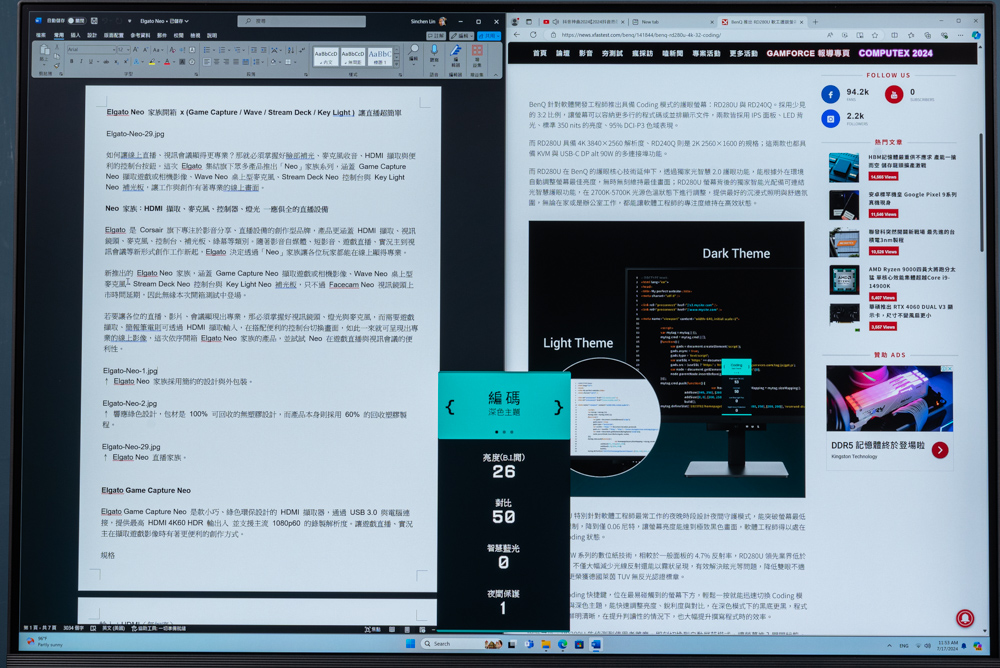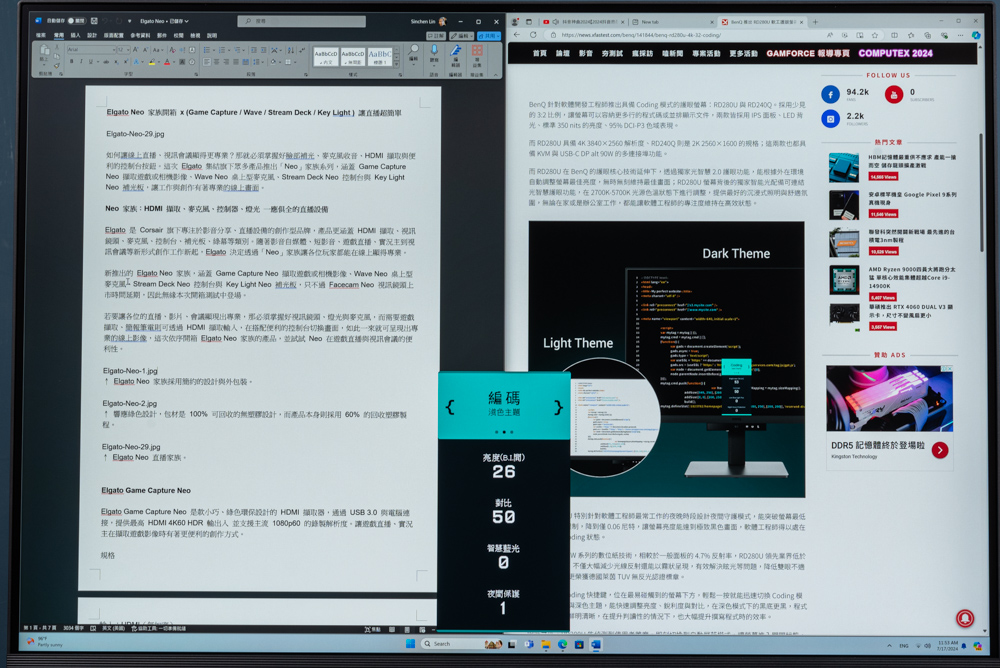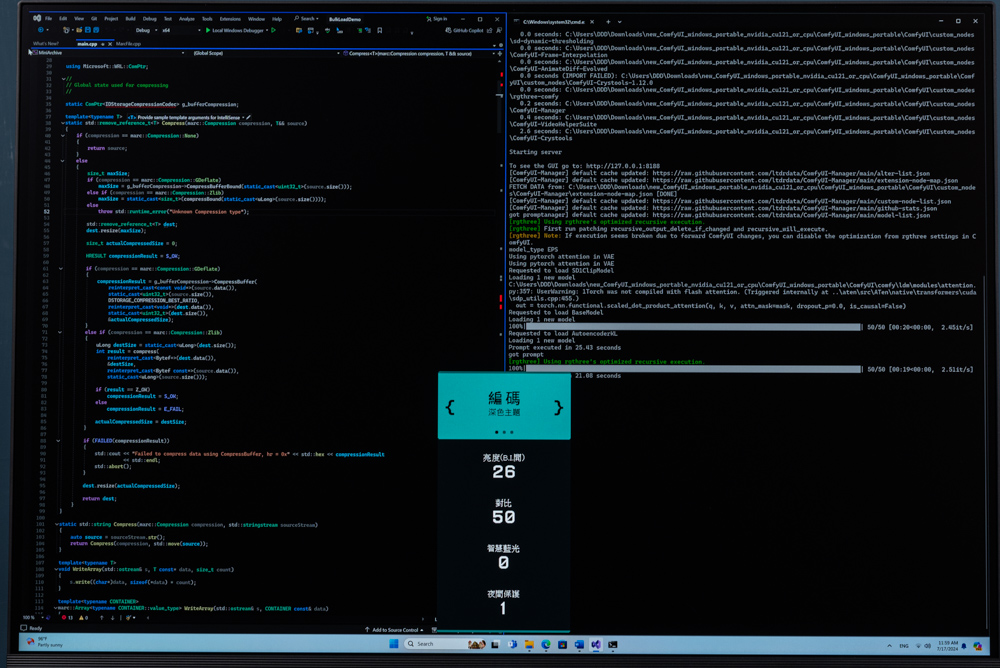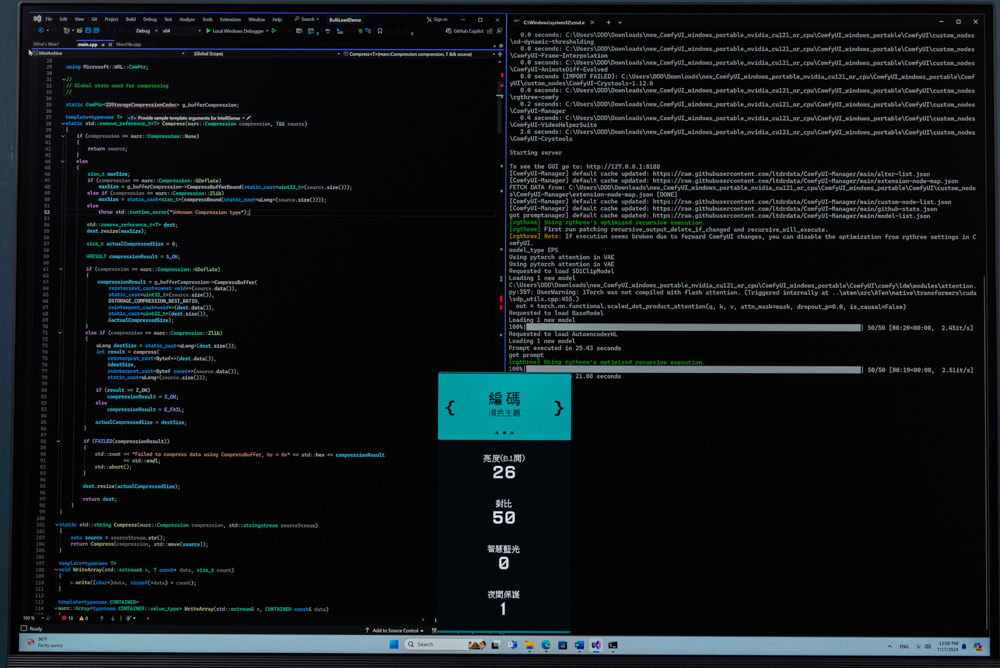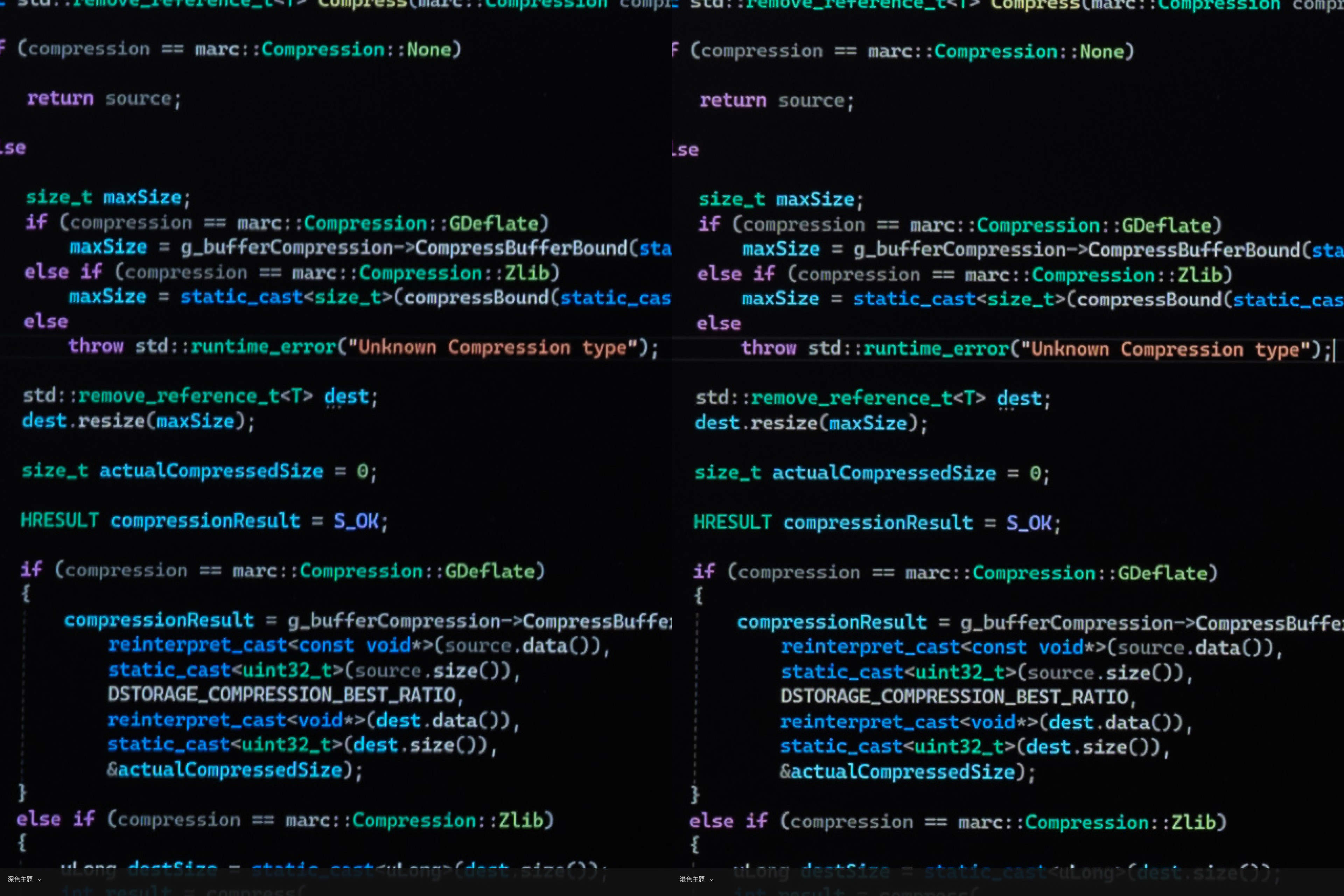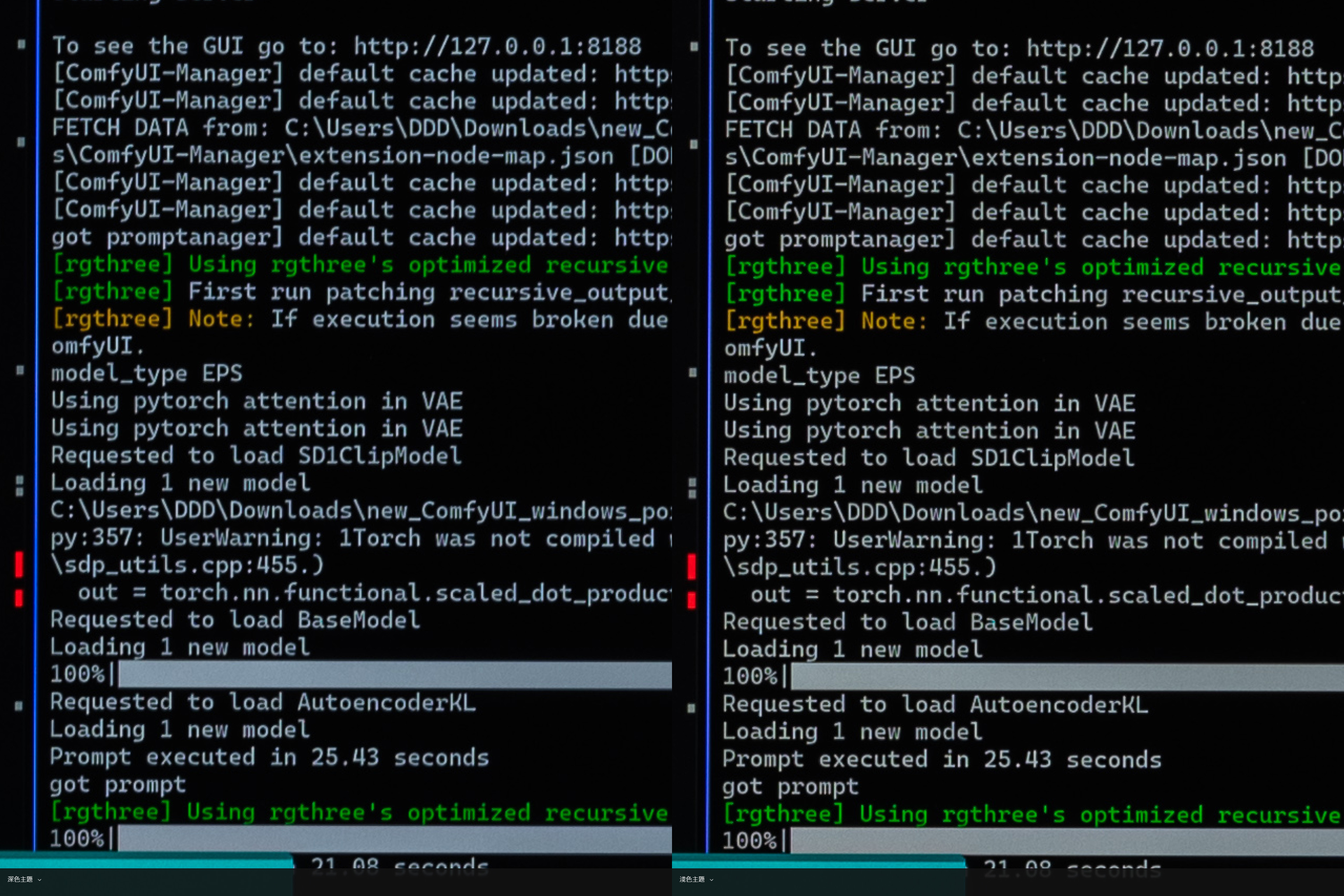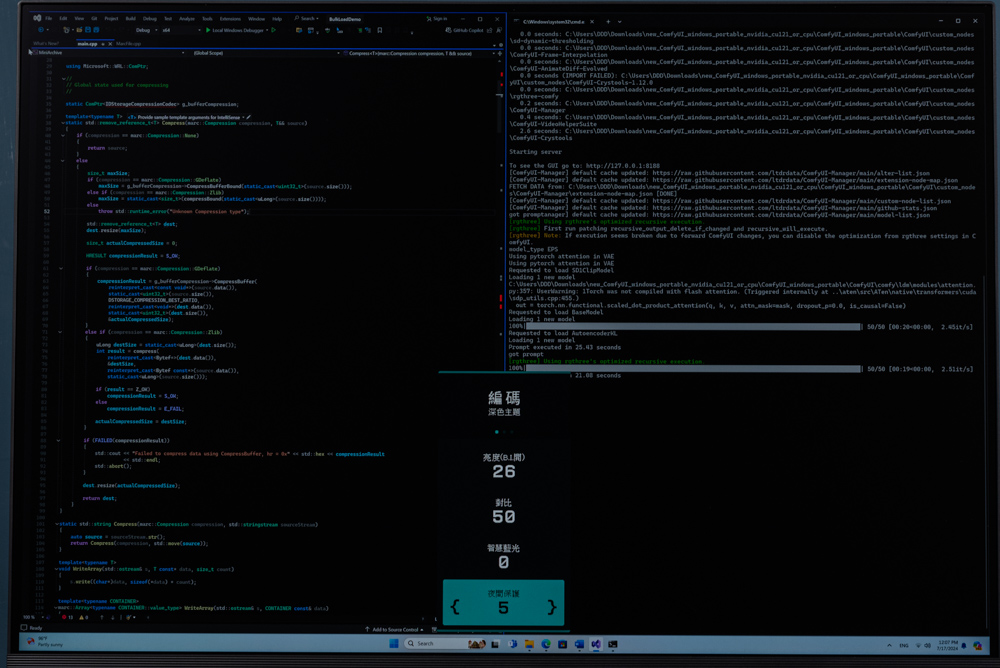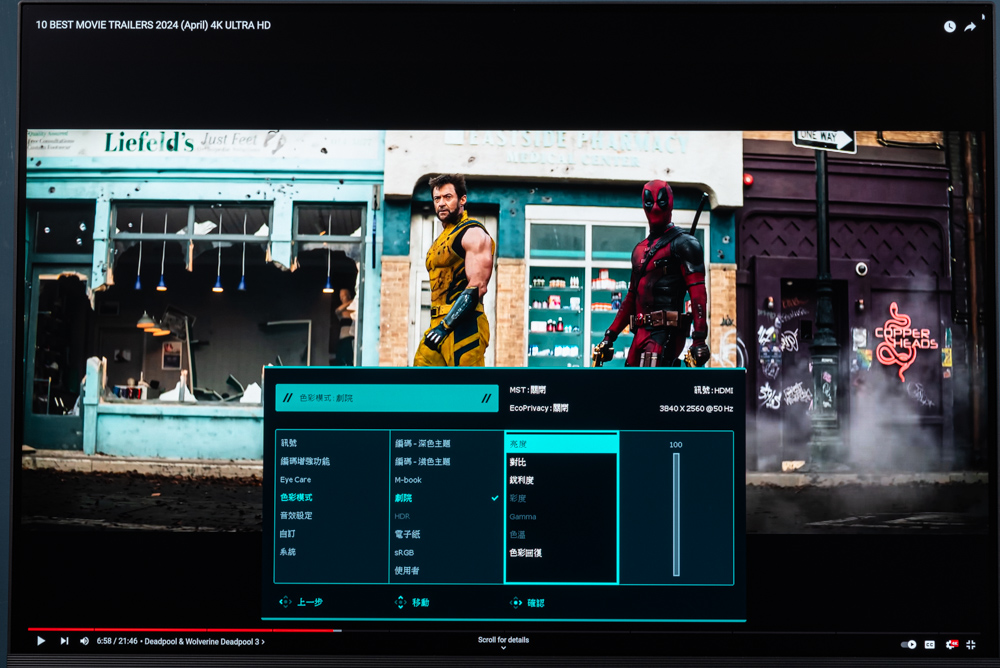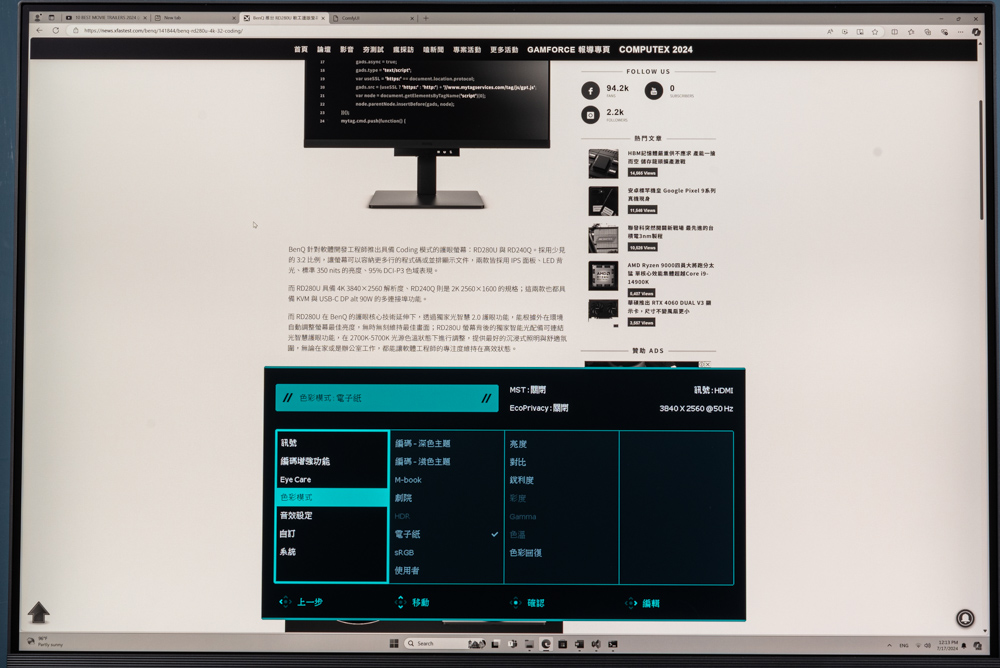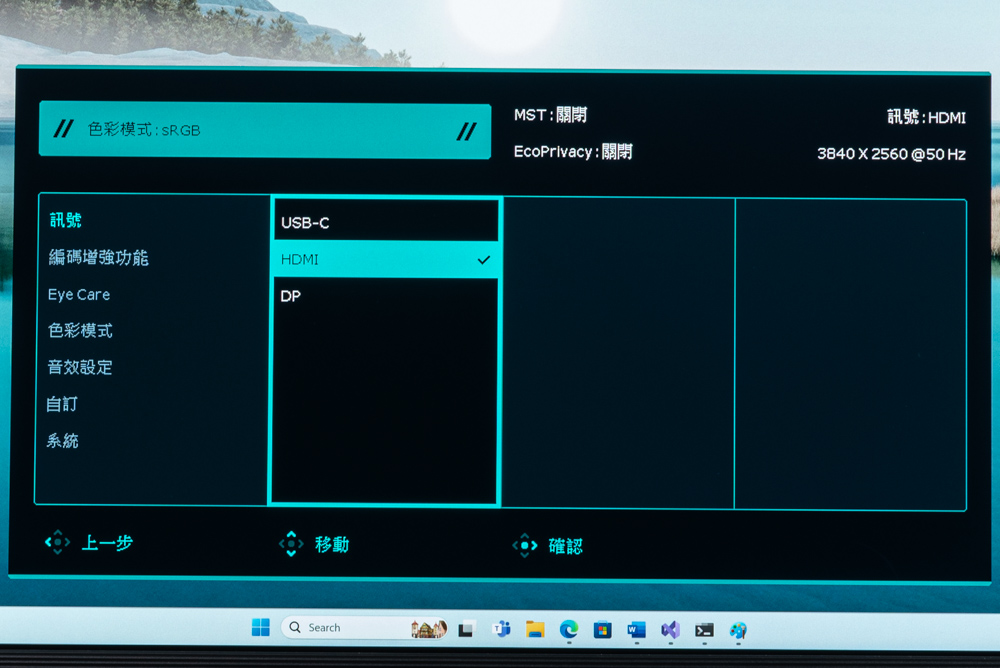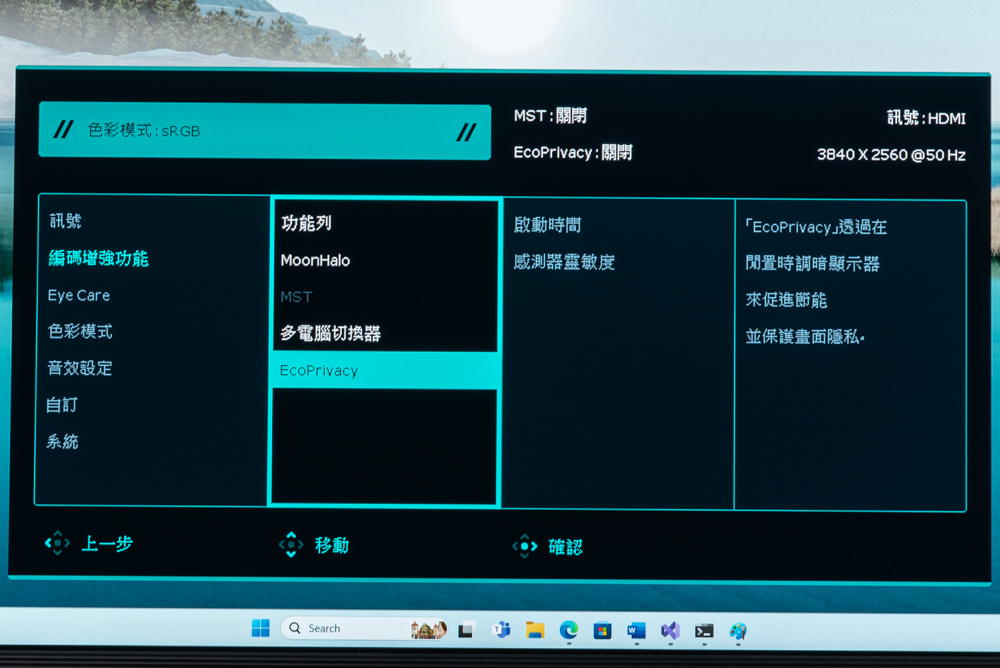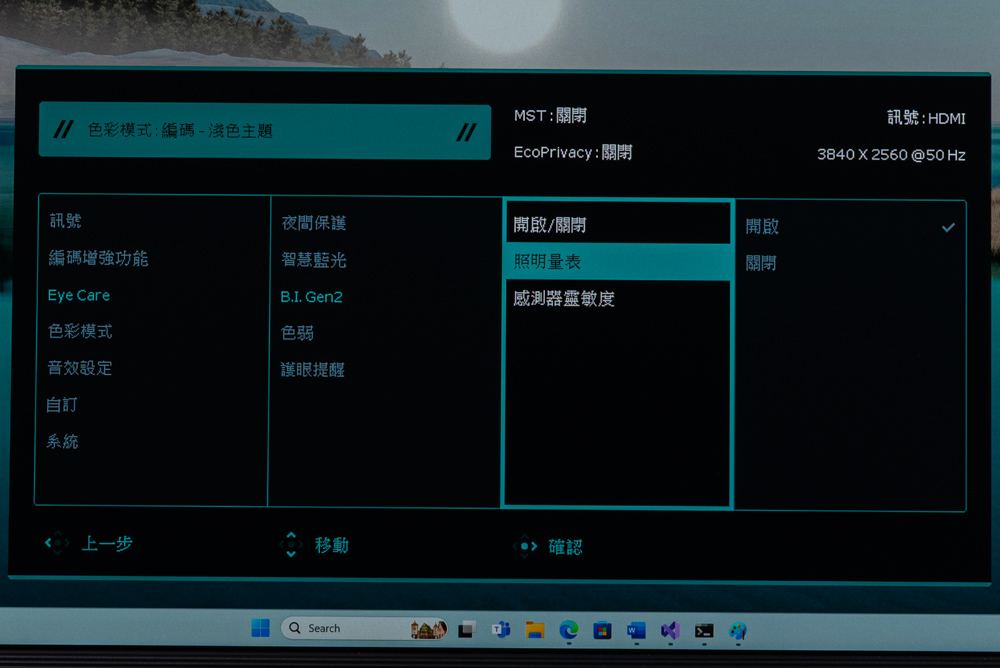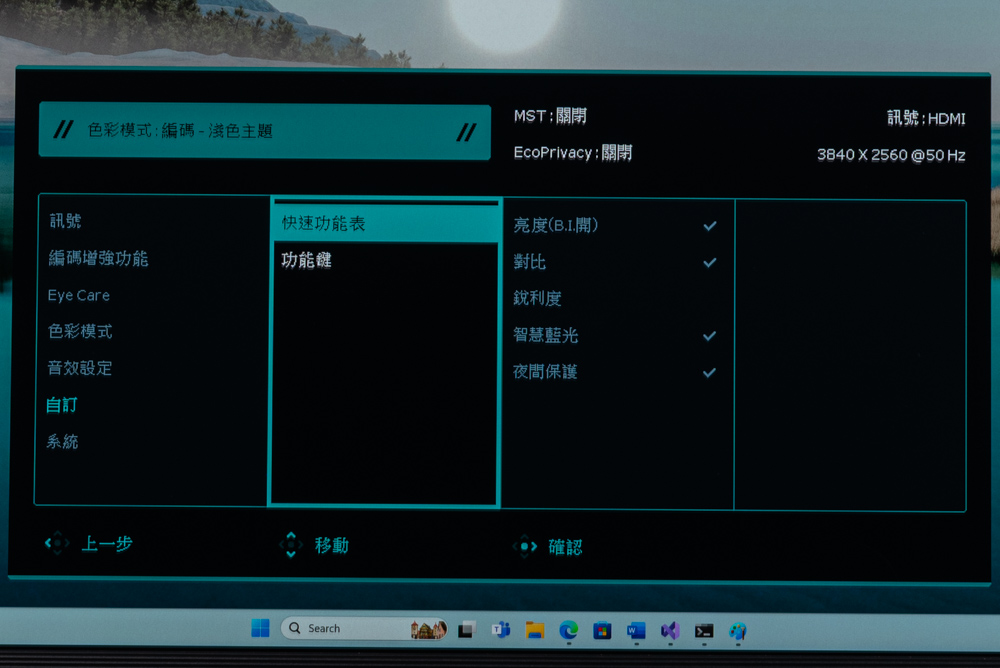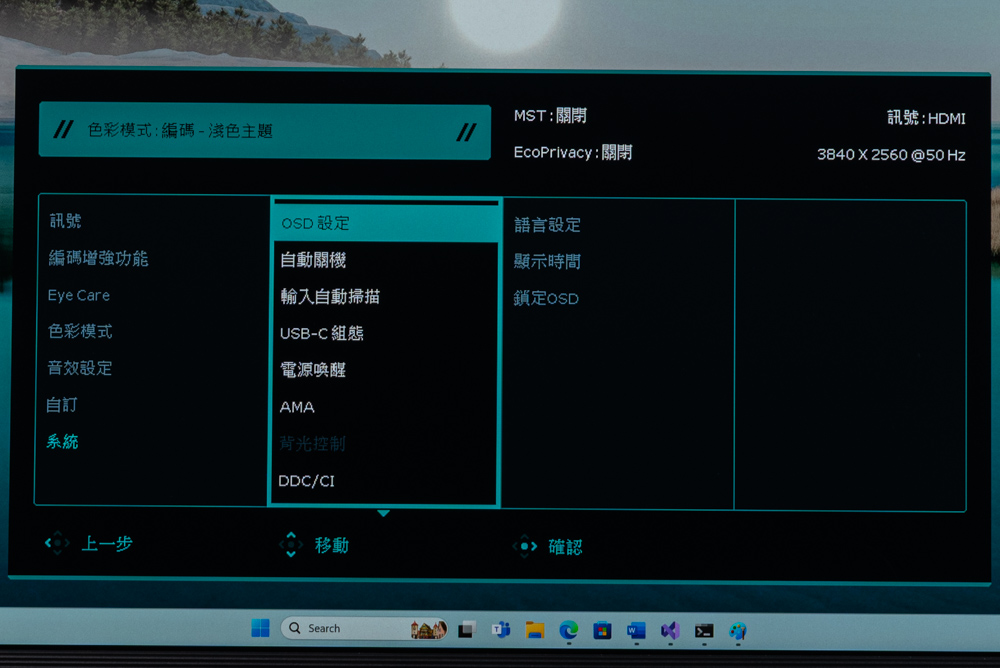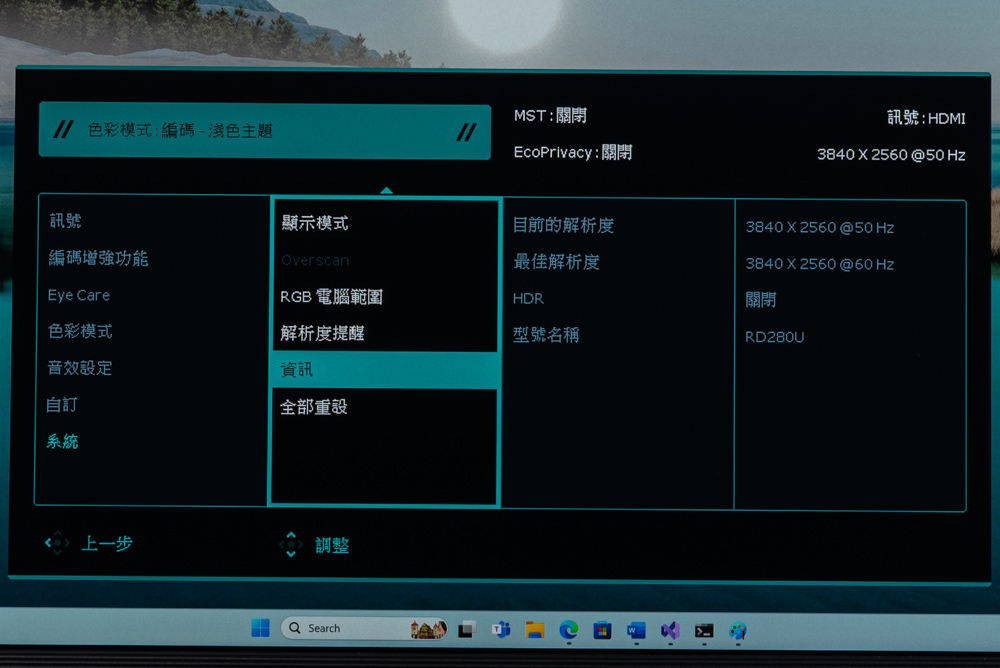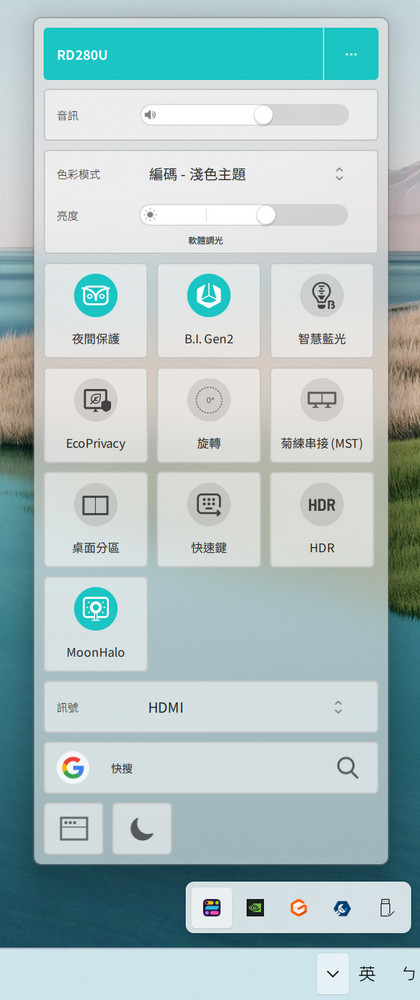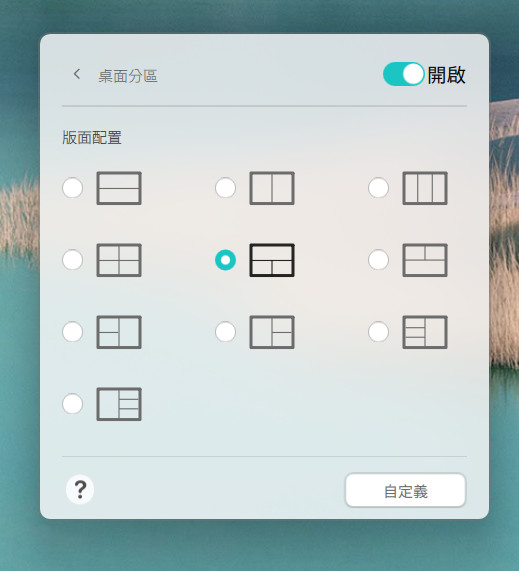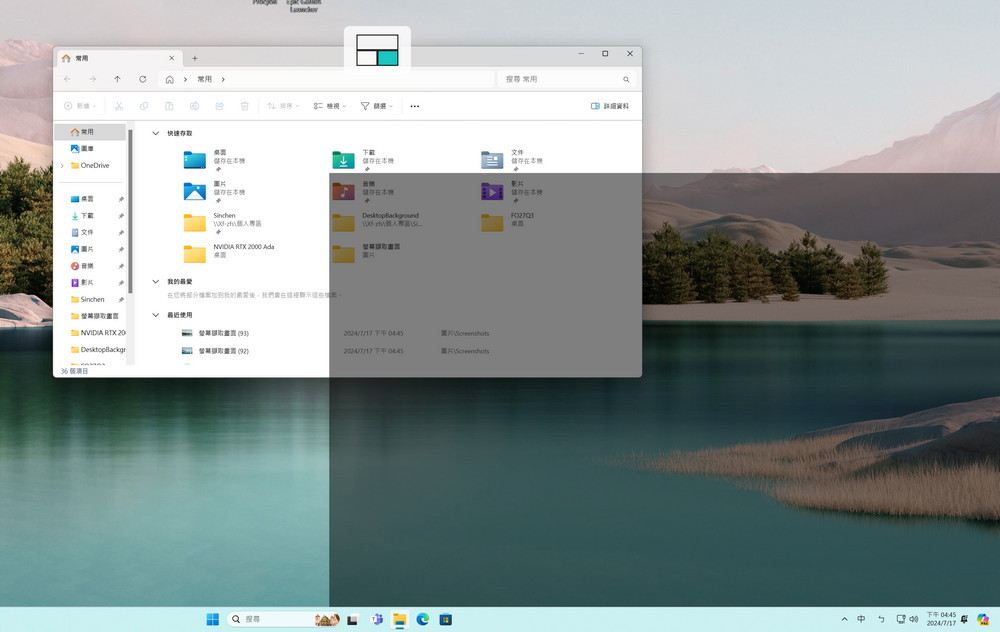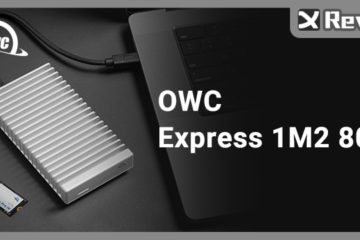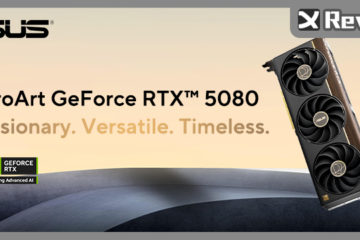軟工首選!BenQ RD280U 護眼螢幕開箱 / 4K 3:2 超大工作畫面, 智慧調光, Coding 模式
BenQ 專為軟體工程師所開發的「RD280U」護眼螢幕,採用 4K 解析度 3:2 比例的超大工作畫面,想要雙排程式碼、文件、試算表都可輕鬆安排,並針對程式開發設計 Coding 模式的深色和淺色主題、無反光塗層、自動調光的光智慧 2.0 功能、夜間低亮度保護與螢幕 MoonHalo 背光等功能。RD280U 可以讓字體呈現格外清晰、銳利,對於軟體工程師或者文字工作者來說,這台螢幕你一定要試試。
規格
面板尺寸:28.2 吋 3:2 辦公螢幕
解析度:3840 x 2560
色域表現:95% P3
面板類型:IPS、LED 背光
亮度(標準):350 nits、HDR 400 nits
對比率(標準):1200:1
HDR:HDR10、VESA DisplayHDR 400
更新率:60Hz
反應時間:5ms
可視角度 (CR≧10):178°(H)/178°(V)
訊號輸入:HDMI 2.0 x 1、DisplayPort 1.4 x 1、USB-C x 1(PD 90W / DisplayPort Alt Mode / Data)
音效:2 x 2W 揚聲器、3.5mm 耳機麥克風
USB HUB:USB-C x 1(下行)、USB 3.2 x 3(下行)、USB 3.2 Type B(上行)
尺寸:474.3 – 587.3×610.4×244.5mm
重量:10.4kg(含腳架)
VESA:100x100mm
調整機構:上下傾斜 +20° ~ -5°、左右旋轉 +15 ~ -15°、高度調整 0~110mm
軟工、文字工作者都適合!BenQ RD280U 開箱 / 少見 3:2 大畫面、MoonHalo 環境背光
長時間盯著螢幕寫 Code、打字的軟體工程式、文字工作者,一定要試試 BenQ 程式設計專用的 RD280U 護眼螢幕,採用 28 吋、3:2 比例、3840 x 2560 解析度的 IPS 面板,搭配亮度 350 nits LED 背光、60Hz 更新率與 5ms 反應速度。
RD280U 採用 3:2 比例相比主流的 16:9 螢幕可提供更寬、更大的顯示畫面,如此一來雙排程式碼、文件進行比對也不成問題;而針對程式開發提供的「Coding 模式」提供深色和淺色主題,讓習慣 IDE 環境為白底黑字或 CMD 這類黑底白字的開發者,能有著最舒適的亮度、字體清晰度的呈現。
而 RD280U 也內建環境光感應器,可依據環境亮度自動調整螢幕亮度的「光智慧 2.0」功能,以及夜間超低亮度的保護功能,而且透過螢幕 MoonHalo 背光可讓工作環境的明暗度更佳舒適。螢幕輸入方面提供 HDMI 2.0、DisplayPort 1.4 與 USB-C,更內建雙聲道 2W 揚聲器、3.5mm 耳機麥克風與 USB HUB 支援 KVM 等功能。

↑ RD280U 使用紙箱包裝,外盒上也印著最佳程式設計螢幕。
開箱到這不得不讚美 BenQ,開箱過的電競螢幕不論價位普遍都採用保力龍做為保護螢幕的固定包材,但保力龍不能回收後續處理相當麻煩,但 RD280U 紙箱內部都採用紙漿製造的硬紙板保護螢幕,因此未來在回收紙箱時也相當方便。
正確螢幕的組裝方式是,先將上層的底座、配件取出,接著將底座與支架組合後,掀開螢幕背面的保護膜,順著螢幕背面的插槽將支架卡入,如此一來就能藉由支架、底座施力抬起螢幕。

↑ RD280U 的牢固支架,背面透露著未來還有 RD320U 這型號,應該是 32 吋 4K 規格。
螢幕配件則提供 HDMI、USB Type B、USB Type C、電源線與說明文件。
方正底座、螢幕支架高度 / MoonHalo 環境背光與抗反光塗層
RD280U 在外觀設計上維持著簡潔條紋的造型、方正銀灰色底座、D 型支架,而在螢幕的背面採用 90° 垂直連接埠設計(內建變壓器),而且螢幕背面中間的同心圓則具備「MoonHalo 環境背光」,倘若在較昏暗的環境使用時也可藉由螢幕背面的環境背光,替環境補充柔和的背光。
MoonHalo 環境背光提供 10 階亮度調整、7 階暖-冷色溫調整,以及 270° 背光(螢幕左右上三邊背光)與 360° 背光(螢幕上下左右都點有背光)的調整功能。
實際展示 MoonHalo 環境背光,因為相機的動態無法有效的紀錄螢幕與背面背光的亮度,但透過關閉背光、開啟 MoonHalo 環境背光、調整為 360° 背光、從冷色溫調整至暖色溫等四張畫面,讓大家參考下 MoonHalo 環境背光的效果。
而實際使用時螢幕需要靠近牆面,此外若牆面是白色系的效果會最好,灰色或暗色系的相對會比較暗一些,就必須調整 MoonHalo 環境背光的強度。而 MoonHalo 環境背光也可設定為全時點亮,做為房間的小夜燈使用。
RD280U 採用 90° 垂直連接埠,這設計在連接訊號、USB 與電源等線材時更便利。螢幕提供 HDMI 2.0、DisplayPort 1.4 與 USB-C 的訊號輸入。而這個 USB-C 可提供 PD 90W 充電、DisplayPort Alt Mode 顯示與 USB 資料傳輸。
通過 USB 3.2 Type B(上行)連接至電腦後,還可擴充 USB-C(下行)與 3 個 USB 3.2(下行)連接埠。而 RD280U 也提供 KVM 隨螢幕訊號自動切換的功能。至於辦公螢幕的 RD280U 也保留 2 個 2W 揚聲器與 3.5mm 耳機麥克風,若在討論工作或程式碼需要播放音效時也相當便利。
來看看 RD280U 的正面,少見的 3:2 超大畫面與窄邊框的設計,加上這款採用「無眩光、抗反射塗層」面板,即便在亮度低的深色畫面下,也不會反射任何的環境樣貌,即便拿著手機的燈光直射也可有效的抗反光且不會反射出手機的樣子。
螢幕正下方則有著「觸碰式功能 Bar」,內建「靠近感應器」與「光感測器」以及「Coding 模式」快捷鍵,此外螢幕開啟夜間保護、B.I. Gen2 與智慧藍光等功能時,也會有專屬圖示顯示在功能 Bar 上。
而在功能 Bar 下方則有著白色透明的電源開關、5 向控制器、功能鍵(快捷鍵)等實體按鈕,至於上述的 USB HUB 與 3.5mm 耳機連接埠則設置在螢幕右下方。
螢幕支架調整方面支援上下傾斜 +20° ~ -5°、左右旋轉 +15 ~ -15° 與高度調整 0~110mm,當然因為 3:2 比例的關係也就不需要垂直旋轉的功能。
28.2 吋 3:2、4K、IPS 無反光面板 / 工作超適合
RD280U 採用 28 吋、3:2 比例、3840 x 2560 解析度、IPS 面板、350 nits 亮度與 LED 背光,色域表現也有著 95% P3 的色彩覆蓋,即便做為一般影音娛樂的螢幕也相當足夠。只不過使用時建議搭配 DisplayPort 或 USB-C 來使用。
主要原因是 HDMI 2.0 的頻寬最高只能點亮 3840×2160、8-bit、RGB、50Hz 的規格,若對於更新率較無感或未曾使用過高更新率螢幕的用戶來說,這 50Hz 與 60Hz 的差異並不大,但如果平常有在用高更新率的電競螢幕,建議使用 DisplayPort 或 USB-C 才可點亮 3840×2160、8-bit、RGB、60Hz 的完整規格。
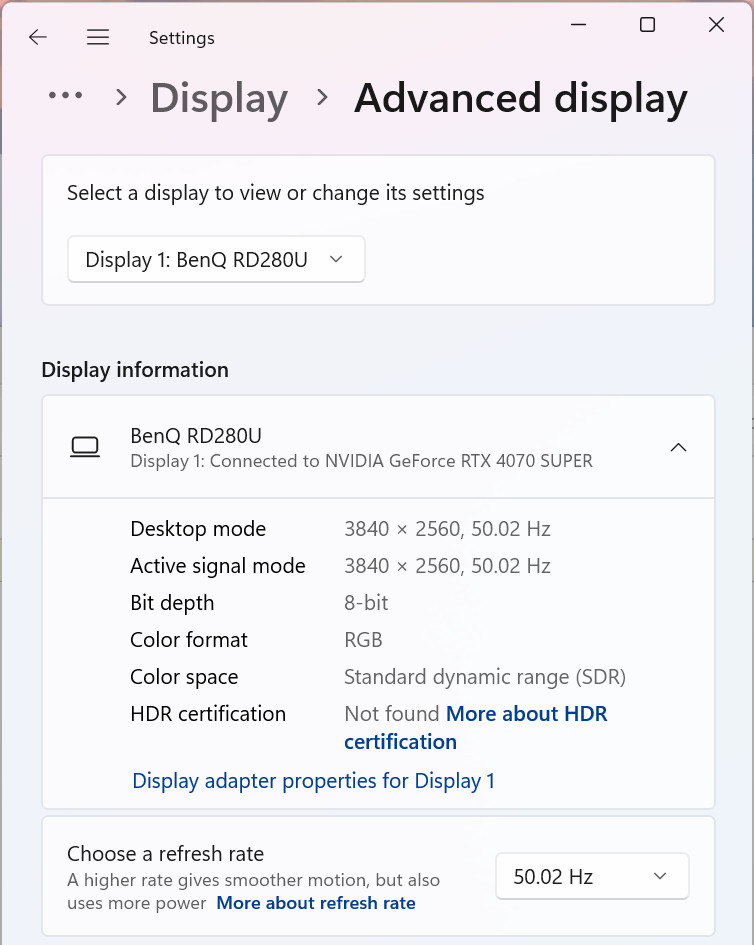
↑ HDMI 2.0 連接 3840×2160、8-bit、RGB、50Hz。
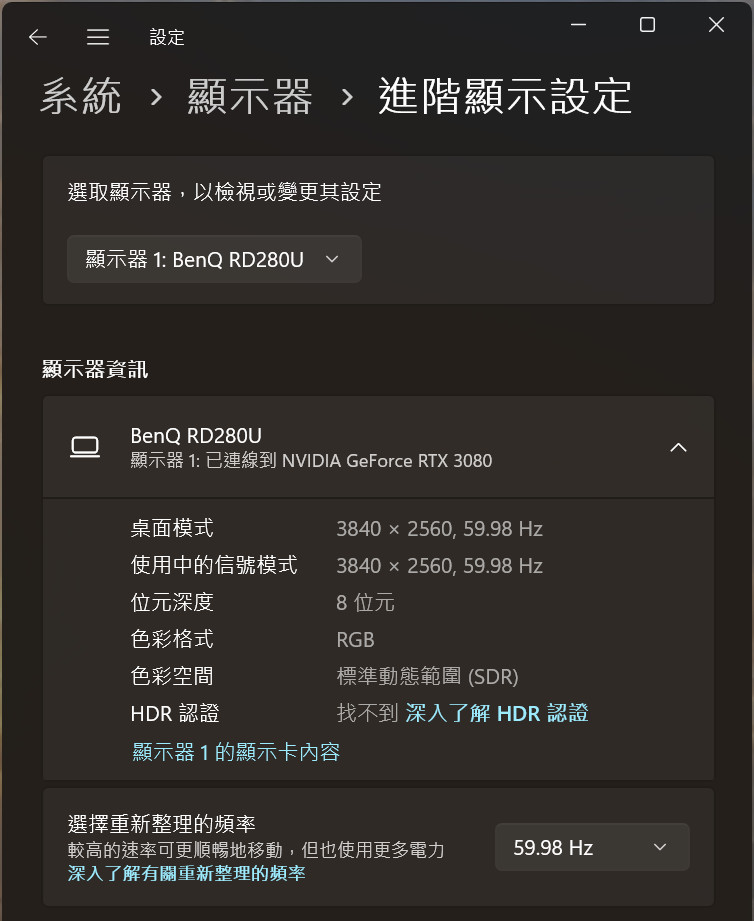
↑ DisplayPort 連接 3840×2160、8-bit、RGB、60Hz。
Coding 模式:深色 / 淺色主題、Eye Care、編碼增強功能
RD280U 最特別的是針對程式開發的 IDE 環境與命令字元 CMD 的介面設計了 Coding 模式,提供「深色」與「淺色」主題讓用戶自行調整,並可搭配夜間保護、智慧藍光、B.I. Gen2 自動調光等 Eye Care 功能搭配使用。
當然 RD280U 做為單純的文書工作也相當適合,因此第一個比較的情境使用 Word 文字並排瀏覽器網頁畫面,這組情境是常見的白底黑字的形式,分別比較 RD280U 的 sRGB、深色、淺色等三個主題對於文字畫面的呈現。
sRGB 預設亮度 58、對比 50 的情況下亮度相對高,但整體的色彩呈現也最為豐富;深色模式下畫面白底顯得較冷,但亮度降至 26 B.I. 開的情況下,整體文字的的清晰度也跟著提升;淺色模式也是相同的調整手法,但讓整體白畫面偏暖一些,這樣長時間使用下才不會覺得白抵畫面過於刺眼。
上述三張翻拍的畫面透過 200% 放大來比較文字的清晰度,下圖左起依序為 sRGB、深色、淺色模式,比較上深色與淺色的文字清晰度更高像是「擷」、「取」這兩字與英文細字體,比起一般 sRGB 模式有著更高的清晰度。
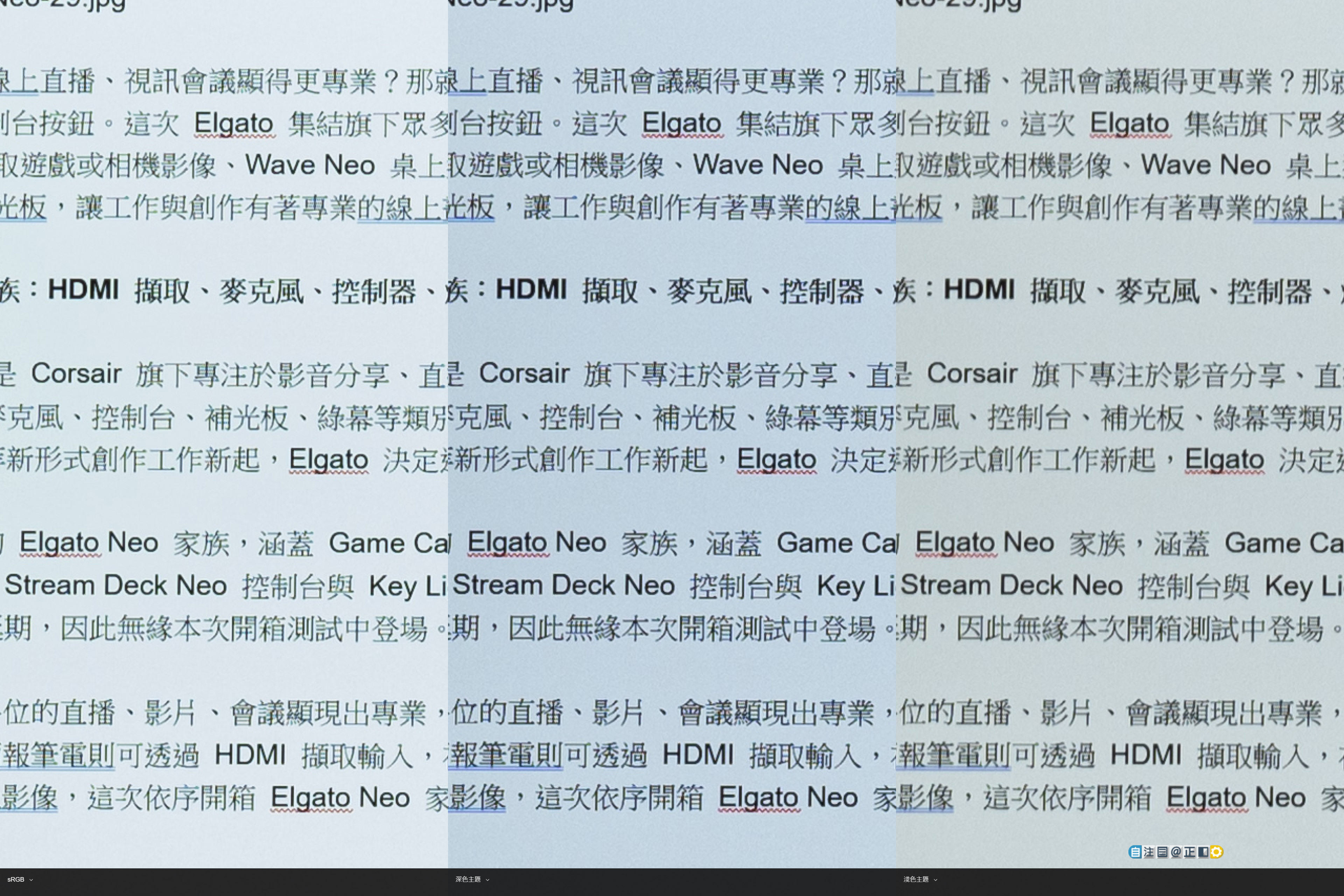
↑ 200% 比較圖可放大觀看,左起依序 sRGB、深色、淺色。
第二組比較圖則是以 Visual Studio 開啟的程式碼搭配 ComfyUI 的命令提示字元,同樣都是黑底白字的模式,而程式開發因為函數、變數、常數與專用指令都會特別上色,因此在對比下有著更醒目的視覺。
這組只比較深色、淺色模式的差異,畢竟第一組 sRGB 相比這兩模式的差異相當大,尤其是肉眼觀看下更為明顯。這兩個模式下字體的清晰度相當高,但深色模式會稍微降低鮮豔色的亮度,讓整體畫面更佳柔和。
也因此一般文書、網頁操作、白底黑字的畫面建議搭配淺色模式,而程式開發、CMD 等黑底白字的情境則可使用深色模式,讓螢幕的字體呈現清晰、整體畫面更佳柔和。
深夜工作的用戶也別擔心 RD280U 也有「夜間保護」功能,當螢幕偵測到環境特別昏暗時會自動啟動(也可手動開啟),夜間保護會降低整體亮度最高 1-10 級,讓用戶在深夜工作時也不用擔心螢幕不夠暗太過刺眼的問題。
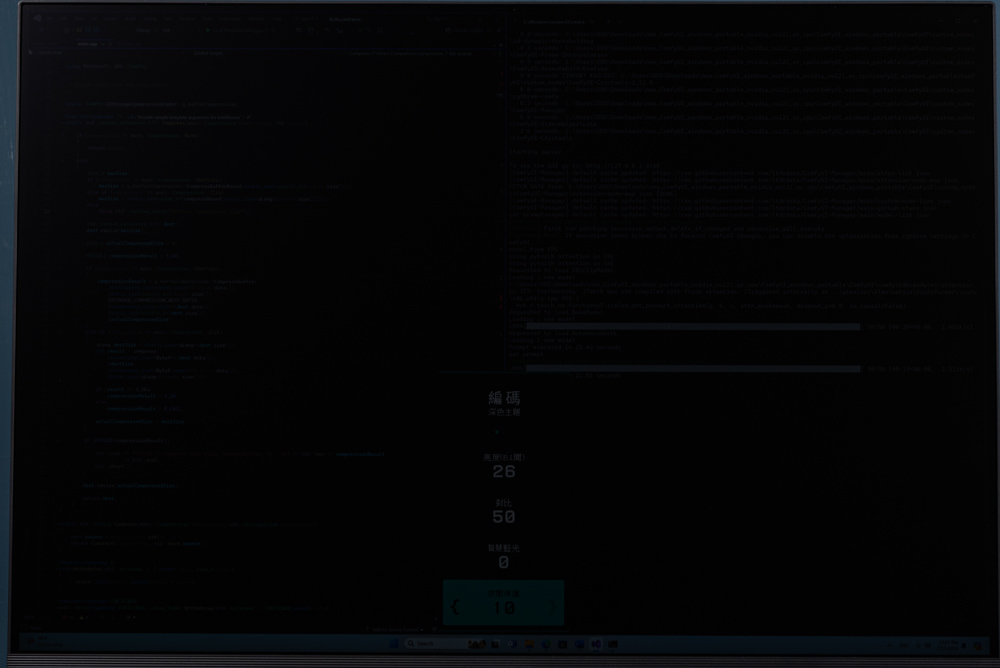
↑ 夜間保護 10,相機因為亮度不足所以看不清,但肉眼觀看上像是配戴墨鏡那樣觀看螢幕的感覺。
此外,RD280U 也提供 M-Book、劇院、電子紙、使用者等模式讓用戶自行調整。
RD280U 具備 KVM 功能,螢幕的 USB HUB 會自動切換給訊號來源的電腦使用,因此辦公若是桌機 PC + 筆電 NB 的雙電腦使用狀況就相當便利,筆電透過 USB-C 連接提供 PD 90W 充電的同時,也可輸出畫面與 USB 資料,讓一組滑鼠鍵盤即可通過 PC 與 NB。

↑ USB-C 提供充電、畫面顯示與 USB HUB 功能。
RD280U OSD 與 Display Pilot 2 軟體功能
螢幕 OSD 方面操作上也相當直覺,像是基本的訊號輸入切換、編碼增強功能、Eye Care、色彩模式、音效設定、自訂與系統等設定。
編碼增強功能:包含功能列(螢幕下方的功能 Bar)自訂,可調整電源按鍵 LED On/Off、LED 指示燈的秒數;MoonHalo 則是一開始介紹的螢幕背面環境背光功能;MST 是讓螢幕透過 USB-C 串接第二台螢幕,但條件是要用 DisplayPort 1.4 連接 RD280U,通過 MST USB-C 即可再串接一台螢幕,但不建議這樣使用因為頻寬不夠。
多電腦切換器則是 USB KVM 自動切換功能;EcoProvacy 則是藉由螢幕前方的「靠近感應器」來判斷前方是否有人,自動將螢幕切換至黑畫面等待使用者回來的功能。
Eye Care:則包含上述展示過的夜間保護、智慧藍光、B.I. Gen2 自動亮度、色弱與護眼提醒等功能。
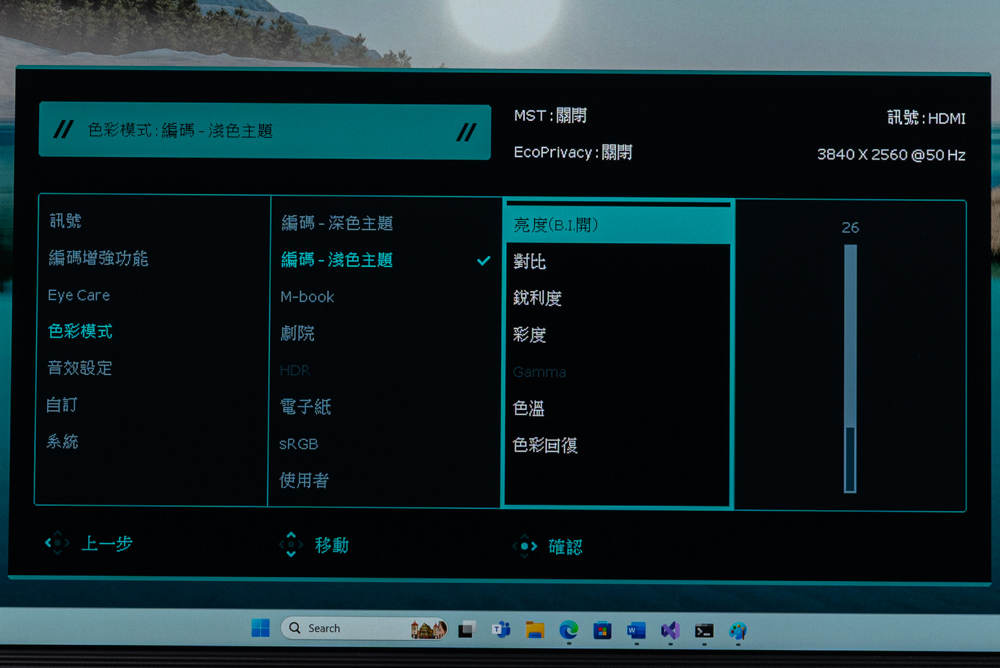
↑ 色彩模式,每個模式都可調整亮度、對比、銳利、彩度、色溫等功能。
軟體方面 BenQ 也提供「Display Pilot 2」軟體,可藉由 USB 讓軟體控制螢幕的 OSD 功能,透過軟體介面可直接調整色彩模式、夜間保護、B.I. Gen2、智慧藍光等上述 OSD 功能,而 Display Pilot 2 也提供桌面分區的小工具,可以指定要分區的版面配置,開啟後只要拖拉視窗就會有輔助圖示出現,就能更輕鬆的排列多視窗畫面。
總結
BenQ RD280U 針對軟體工程師提供的 Coding 模式,搭配智慧亮度、智慧藍光與夜間保護等 Eye Care 功能,讓工程師可依據使用習慣調整為深色(黑底白字)或淺色(白底黑字)的色彩模式,讓螢幕整體的亮度變得舒適的同時,讓程式碼、文字等字體可更清晰的呈現,不會出現文字暈開、不夠細緻等現象。
而且藉由光感測器搭配智慧亮度,讓使用者無須手動調整螢幕亮度,即可依據環境光源來自動調節螢幕亮度的功能,讓整體螢幕的觀看舒適度大幅提升;此外「夜間保護」功能對於需要深夜工作,但無法開啟環境燈光的用戶,螢幕判斷在昏暗環境時會自動降低螢幕亮度降,而夜間保護的功能更可讓螢幕變得更暗的同時,保有一定的觀看清晰度,讓用戶在深夜工作也能有著不刺眼、不傷神的螢幕體驗。
而 RD280U 採用 3:2 比例、4K 解析度下,這偌大的畫面對於程式開發、文字工作想要雙排視窗都不成問題,整體工作的舒適性、便利性都大大提升,但這台螢幕讓筆者覺得可惜的是「60Hz」更新率與「HDMI 2.0」這兩件事。
60Hz:若各位沒用過任何高更新率的螢幕,那可無視這個小遺憾。如果有,你一定會覺得 60Hz 的滑鼠移動、網頁瀏覽透過滾輪滾動畫面的動態操作,相比高更新率的螢幕更讓人覺得不順暢,但算上面板的 5ms 像素反應時間,整體做為程式開發、文字工作、觀看影片、追劇等使用上還算合理,但如果用來玩遊戲肯定很快就頭暈。(如果能提供至少 120Hz 就完美了。)
HDMI 2.0:這連接埠規格只能點亮 3840×2160、8-bit、RGB、50Hz 的規格,同上述這點 60Hz 是筆者的底線,因此會比較建議使用 DisplayPort 1.4 與 USB-C 連接,這樣才能有著較好的體驗。
若是程式開發者、文字工作者,長時間盯著螢幕覺得眼睛容易疲勞,即便螢幕亮度降低了還是覺得過亮,或者是調整到亮度最低卻又看不清楚,以及深夜昏暗環境使用螢幕工作的工程師們,有機會一定要試試 BenQ RD280U,這台的 Coding 模式肯定不會讓你失望,而且 4K、3:2 這比例工作起來更佳方便。
而 BenQ RD280U 台灣售價為 $16,888 元,這價位老實說算是相當不錯,眼睛只有一副、好好保護才能用到老。